みなさんこんにちは気まぐれりゅうです。
今日は、【超簡単】ワードプレスでのブログの始め方 を簡単に説明したいと思います。
・ブログを始めてみたい
・ブログの開設の方法がわからない。
上記に当てはまる人は最後まで見てください!
この記事を読めば比較的簡単に開設できると思います。
ブログの仕組みなどうまくイメージできない方はこちらの記事を先に読んでください!

仕組みをなどある程度理解している人は読まなくてOKです。
はじめに
無料ブログと有料ブログどちらがいいか

結論から言いますと、本気で収益化したいなら有料(WordPress)ブログがお勧めです。
無料ブログだと制限があったり収益化しずらいんですよね、、、
なので、費用がかかりましがWord Pressでブログの開設をお勧めします。
・オシャレでかっこいいデザイン・テンプレートが豊富
・アフィリエイトをするのに適している
・自由に広告を掲載できる
・操作も比較的簡単

このブログもWordPressで作成しました!
料金価格

基本的に月額は1000円くらいです。
半年間で6000円あれば十分たります。

収益化のコツや仕組みを作ってしまえば回収できます!
ワードプレスでのブログの始め方
サーバーとドメインをゲットする
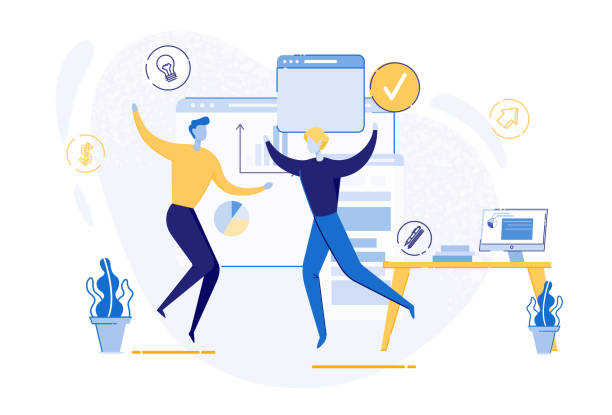
WordPressでブログサイトを作るには、サーバーとドメインが必要になります。
サーバーとは土地
ドメインは建物、住所
現実世界でお店を出す時も、土地や建物をかりて家賃を払いますよね?
ブログも同じです!
なんとなくイメージできる程度で問題なし!

実は私も詳しく理解しているわけではないです笑
おすすめのレンタルサーバー【ConoHa WING】
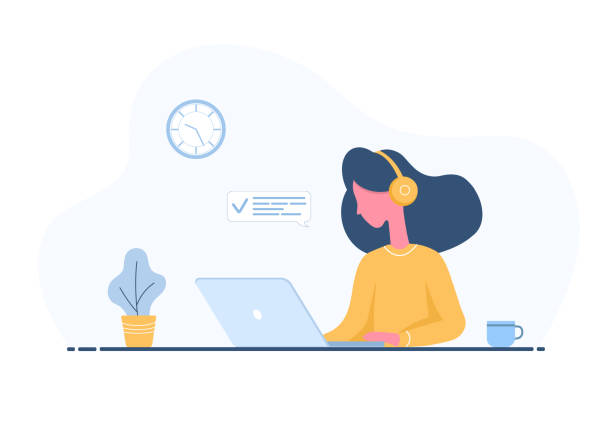
私の一押しは【ConoHa WING】(通称コノハサーバー)というサーバーです。
- 設定がめちゃめちゃ簡単(初心者でも使いやすい)
- サイトの表示速度が圧倒的に早い(国内最速)
- サポートもしっかりしている(対応も丁寧)
- ドメインが無料で1つもらえる(普通は有料)
- 他の会社に比べ料金が安い

私もコノハサーバー使ってます!無知だった私も問題なく扱えました!
超簡単サーバーの契約方法(4ステップ)
1,アカウントを作成しよう!
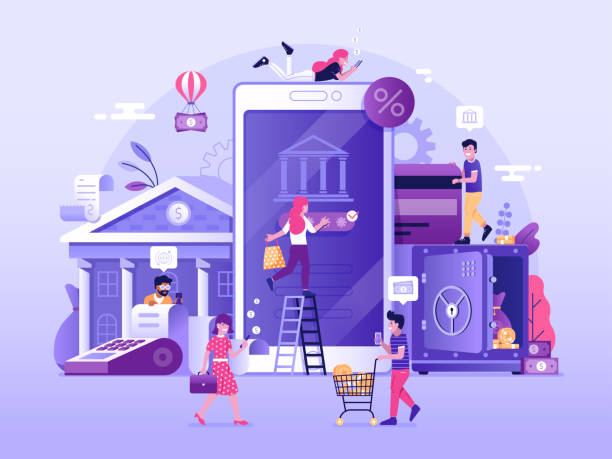
まずはCONOHAサーバーのアカウントを作成しましょう!
もちろんアカウント作成は無料でできます!
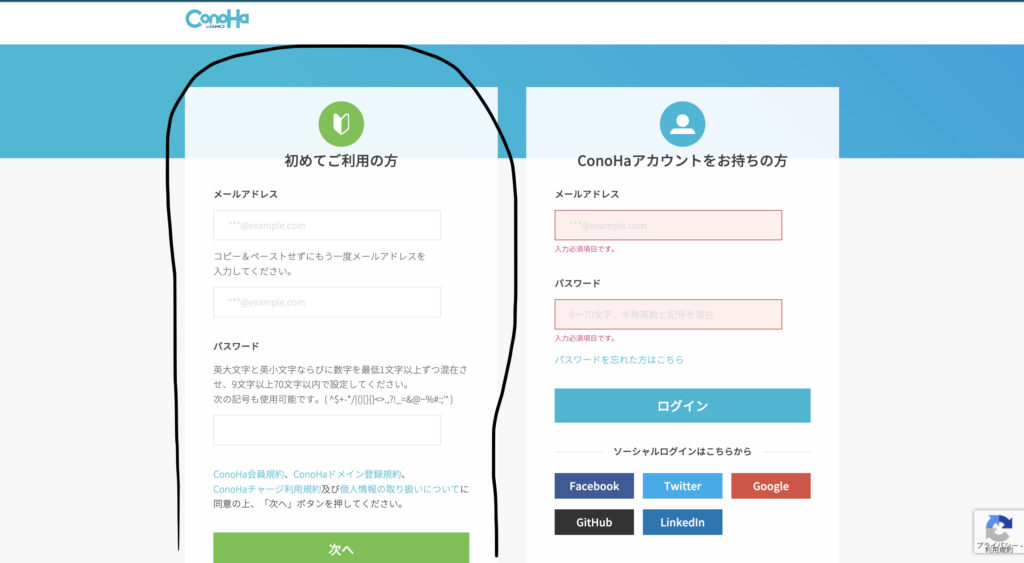
このような画面が出てきたら、「初めてのご利用の方」の記入欄にメールアドレスとパスワードを入れます。

パスワードは忘れないようにメモしておきましょう!
2,申込する
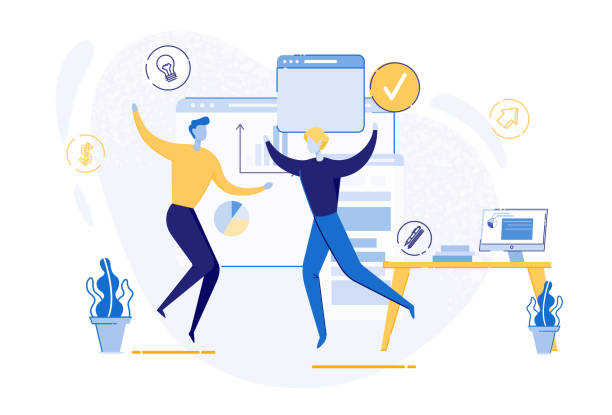
次は実際に契約をしていきましょう。
アカウントを作成しログインできるとこのような画面になると思います。
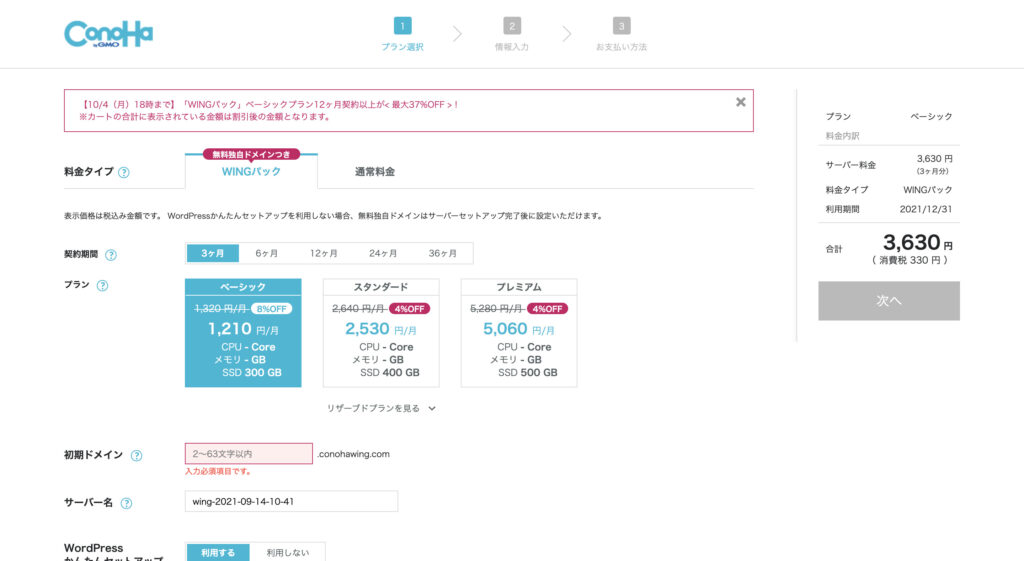

実際の申込画面で説明していきます
料金タイプ:WINGパック
期間:おすすめは6ヶ月!(期間が長いほど月々の料金はお得になります。)
プランは:ベーシックプランでOK。スタンダードやプレミアムは容量が大きくなりますがその分料金も上がります!
初期ドメインは:初期ドメインはほとんど使わないので適当で大丈夫です!でも一応は覚えられるものにしてください。
サーバー名は:そのままでOK
WordPress簡単セットアップ
WordPress簡単セットアップを利用すると、ややこしい作業がなくなり簡単にブログが作れます。
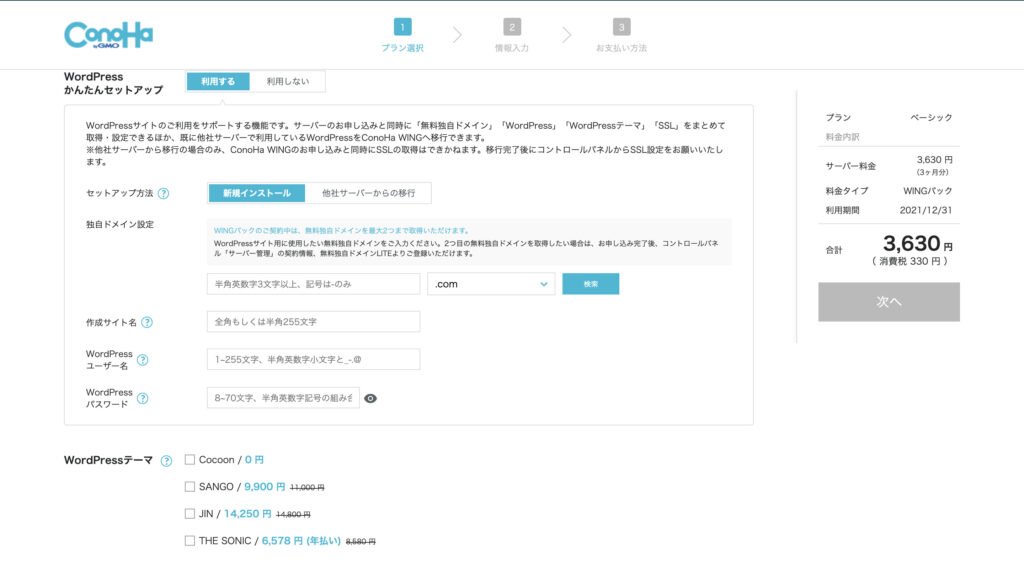
WordPress簡単設定:利用する
セットアップ方法:新規インストール
独自ドメイン設定:サイトのURLに表示される部分です。このブログはryubob.comとなっていると思います。.comを選択してくださればOKです。
後から変更はできないので慎重に決めましょう。
作成サイト名:サイト名を決めます。これは後からでも変えられるので決まってない人は適当で大丈夫です。
ユーザー名とパスワード:忘れないようにしてください
WordPressテーマ:これは無料のCOCOONで問題なし!このブログもCOCOONです!

ここまで進めばあともう少しです!頑張りましょう!
3,個人情報入力
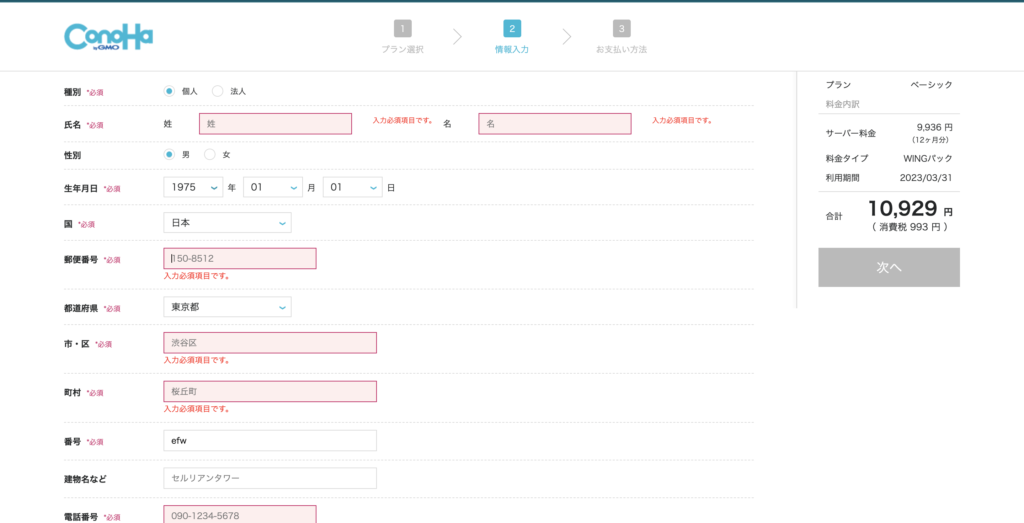
ステップ2が完了すると個人情報入力画面になると思います!
各自入力して進めてください!
4,SNS電話認証
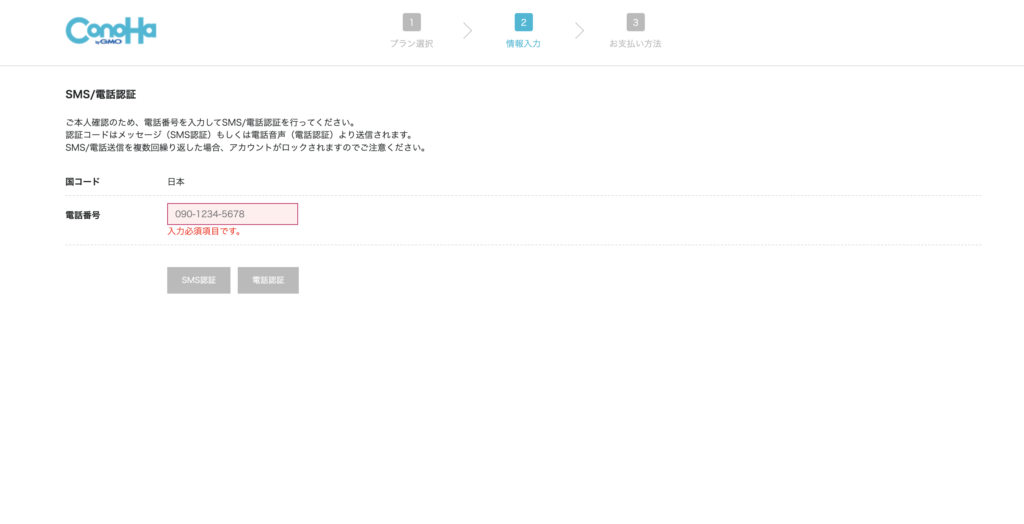
登録した電話番号にメールが届くと思うのでそちらに書かれているコードを入力してください。

メールが届かない場合は電話でも可能なのでそちらを試してください!
5,支払い
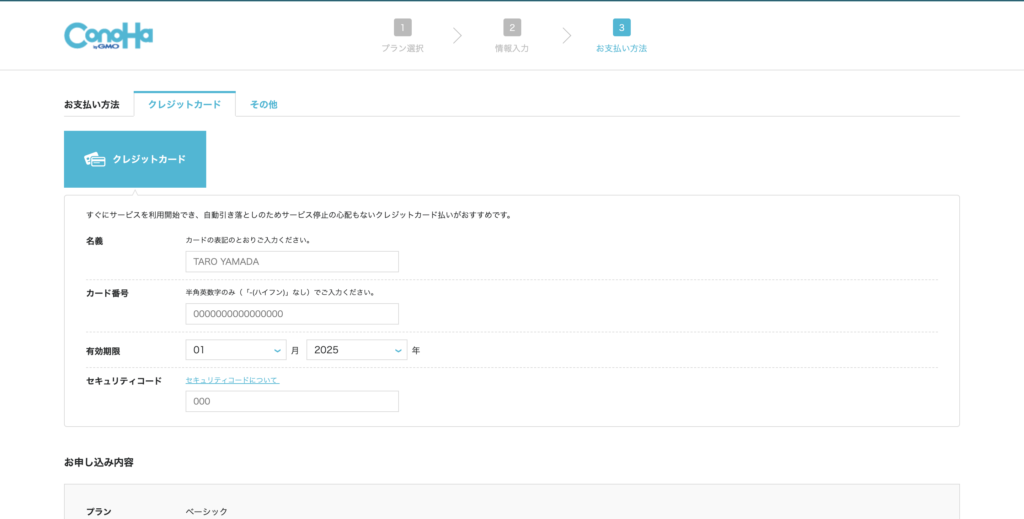
基本的にクレジットカードかコノハカードの支払いとなります。
コノハカード
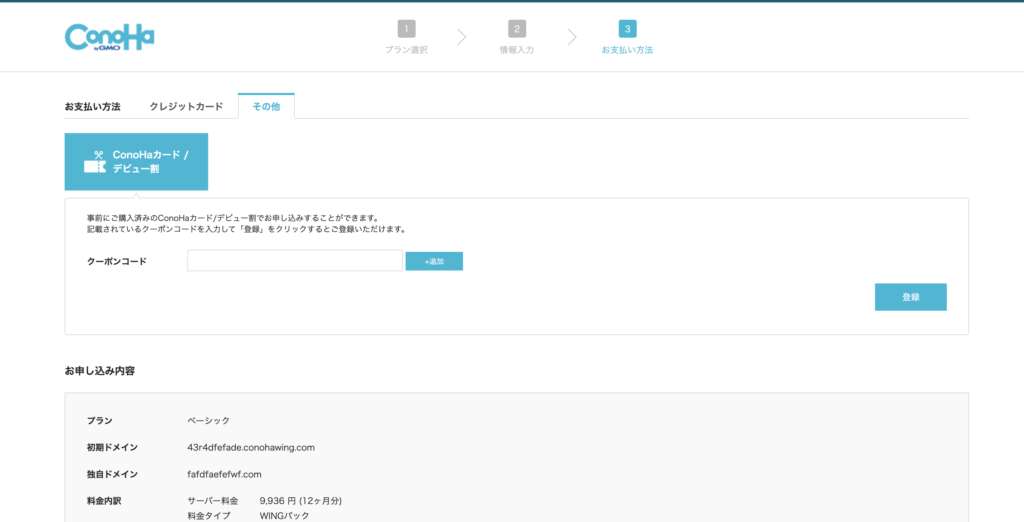
WordPress簡単セットアップに設定すると支払いがカードのみになってしまします.
学生でクレジットカードがない場合はコノハカードを使いましょう。
コノハのサービスで使えるプリペイドカードです。

学生でも作れるデイビットカード
みんなの銀行というアプリをダウンロードして口座を開設すると無料でデイビットカードが使えます。
しかも招待コードを入力すると1500円無料でゲットできるので、実質1500円割引でブログを開設することができます。
足りない分はコンビニで口座に入金してください!
15歳以上なら誰でも無料で開設できるので試してみてください!
招待コードは:xbgUFIVe

15歳以上でマイナンバー・免許証などあれば誰でも作れます!
私もこのカードで支払いました!超おススメ!
ブログ開設後にやること
サイトのSSL化

SSL化とは簡単に言うとサイトのセキュリティを上げるもので
サイトURLの最初のhttpからhttpsにする作業です
やり方
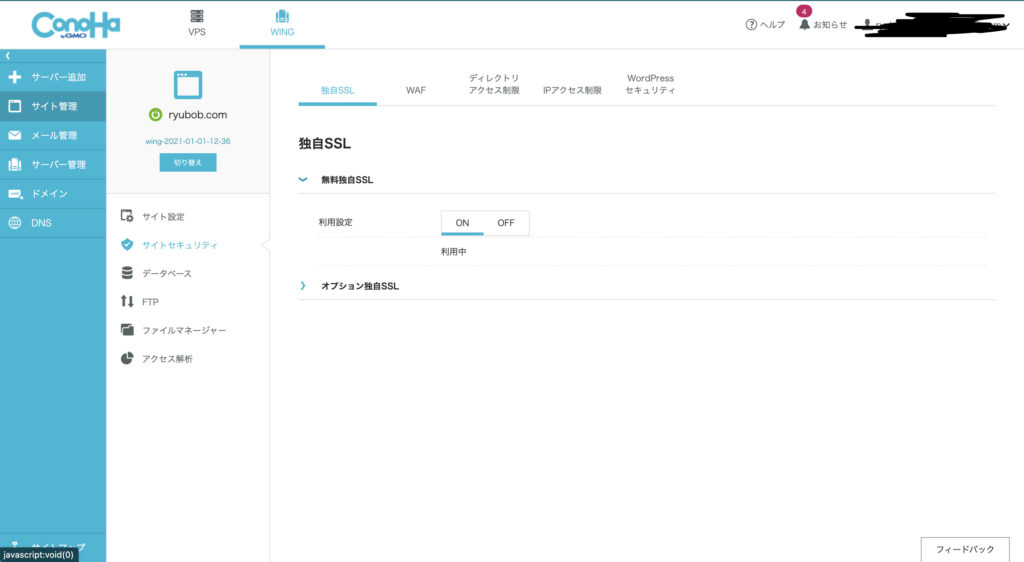
1、ConoHaの左側から「サイト管理」を開きます
2、「サイトセキュリティ」をクリック
3、「無料独自SSL」をONにする
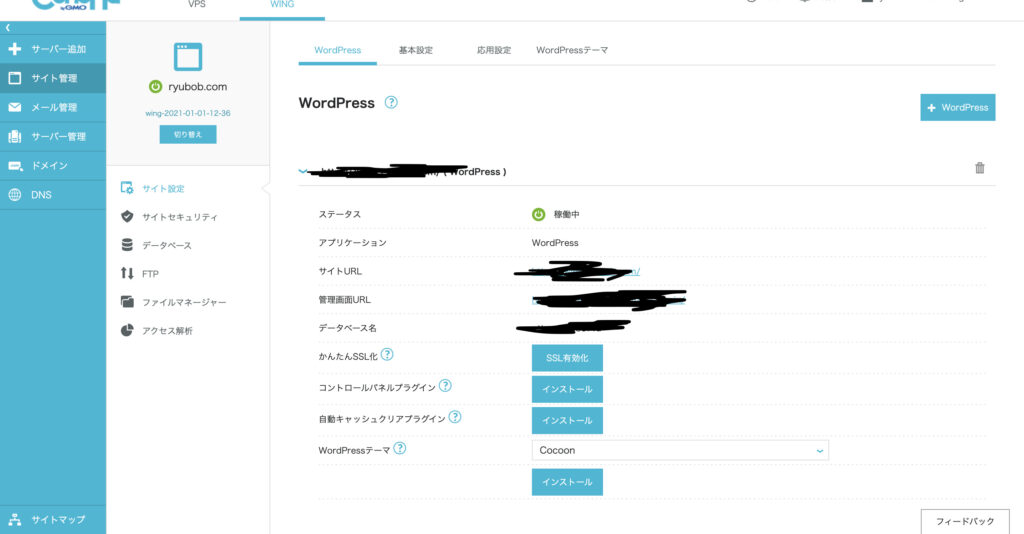
1、ConoHaの左側から「サイト管理」を開きます
2、「かんたんSSL化」の「SSL有効化」を押して完了
自分のブログサイトを確認する

ConoHaの「サイト管理」→「サイト設定」→アプリケーションインストールの「サイトURL」を押せばブログサイトに移動できます!

表示されない場合は開設したばかりで処理に時間がかかっている可能性があるので後日お試し下さい。
パーマリンク設定
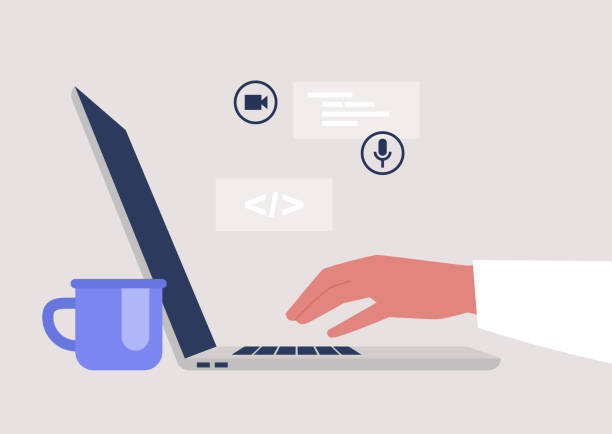
ブログサイトの管理画面にアクセスできるようになったら最低限の設定をしましょう。
その設定がパーマリンク設定です。
パーマリンク設定する意味
簡単に説明すると記事URLの最後を自由に変更できるようになります。
この記事のURLでいうと黄色い部分のところです。
「https://www.ryubob.com/bloghajimekata/」
設定方法
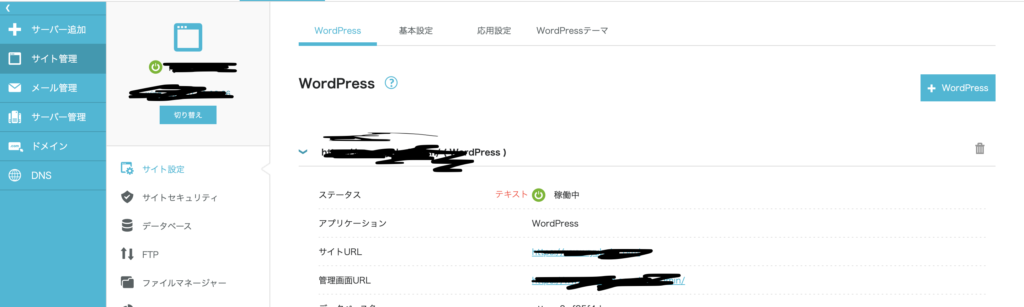
ConoHaの「サイト管理」→「サイト設定」→アプリケーションインストールの「管理画面のURL」を押せばWordPressに移動できます!
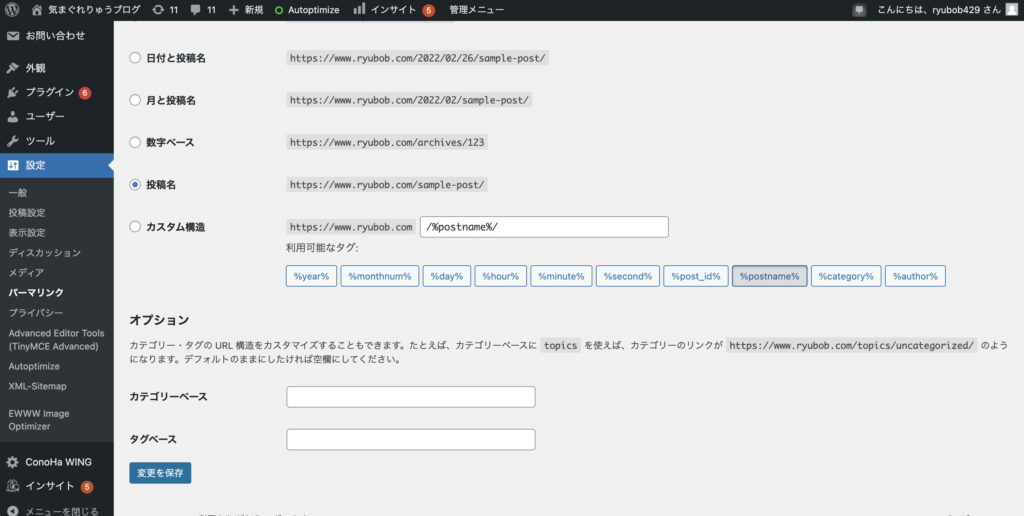
①:まずWordPressを開いて左側のダッシュボードから「設定」を開く
②:開くとその中に「パーマリンク設定」があるので押す
③:あとは「共通設定」のところの「投稿名」を選択
④:「投稿名」すぐ下の「カスタム構造」の欄に「/%postname%/」を押して選択すれば自動で枠の中に入る
⑤:忘れずに「変更を保存」を押して完了
プラグインを導入する

パーマリンクを設定したら次にプラグインを導入しましょう。
プラグインとは
プラグインとはワードプレスの拡張機能のことで、セキュリティを上げたり、作業効率を上げたりすることが可能になります!
おすすめプラグイン
おすすめのプラグインはこの記事を参考にしてください。
ブログサイトを見やすくする

デフォルトのデザインだと見づらいので、カスタマイズしていきましょう。
YouTubeにとても見やすい動画があるので、そちらを参考にしてください!
まとめ
お疲れ様です!
以上でブログの開設と基本的な設定は以上となります!
今後収益化に向け記事を書いたり、勉強したりと色々大変だと思います。
そのような方のために「ブログで稼ぐために簡単ロードマップ」をまとめた記事を作成したのでよろしけば参考にしてください!
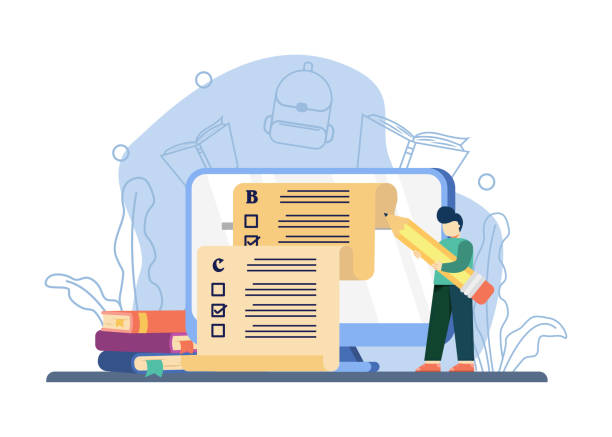

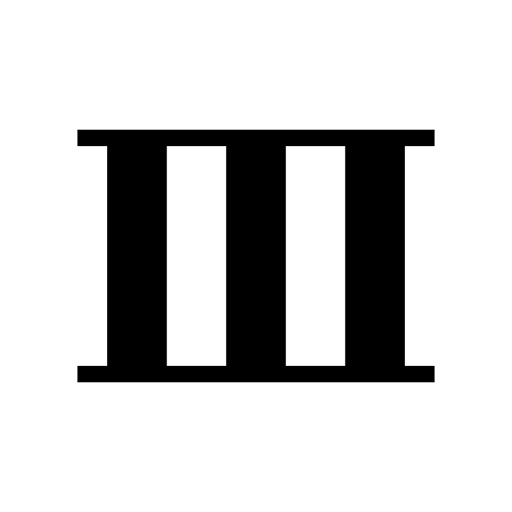




コメント